电脑的系统防护怎么开启,电脑系统防护在哪找
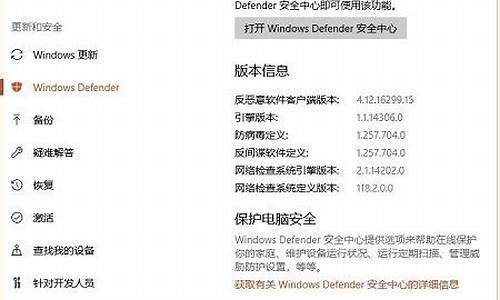
为电脑设置系统或硬盘保护的步骤为:
1、在桌面上用鼠标右击点击"此电脑"应用程序,接着在弹出的内容框中点击选择“属性”。
2、点击进入“属性”页面后,然后在此页面中点击“高级系统设置”。
3、然后在新打开的界面中点击上方功能菜单栏中的“系统保护”选项。
4、然后点击下方的“保护设置”进行选择要进行保护的硬盘,选中之后,点击右下方的配置。
5、然后在“系统保护64WinXP”页面中点击“启用系统保护” ,然后对此硬盘的保护就开启了。
电脑自带的杀毒软件在哪里?很多用户都比较习惯使用第三方杀毒软件,但是第三方软件也会存在中病毒的情况,其实打开电脑自带的杀毒软件才是比较安全的,所以下面小编就来教一教大家怎么打开电脑自带的杀毒软件,包含了win7、win10、win11这三个操作系统哦,一起来看看吧!
电脑自带的杀毒软件在哪里
方法一:win7
1、点击左下角的开始菜单图标。
2、点击界面的控制面板选项。
3、在界面里可以找到win7自带杀毒软件。
方法二:win10
1、点击开始菜单界面的设置。
2、点击界面的更新和安全设置项。
3、点击左侧的Windows安全中心选项。
4、点击界面的病毒和威胁防护功能打开自带杀毒软件。
方法三:win11
1、打开电脑,点击开始菜单,然后点击设置;
2、在左侧中点击隐私和安全性,然后点击右边的windows安全中心;
3、在Windows安全中心页面,点击病毒和威胁防护;
4、在病毒和威胁防护界面,点击如图的管理设置;
5、在病毒和威胁防护设置界面中,将实时保护开关点击打开即可。
以上就是小编为大家带来的“电脑自带的杀毒软件在哪里”的全部内容,包含了win7、win10、win11这三个常用操作系统的操作步骤,希望可以帮到大家。
声明:本站所有文章资源内容,如无特殊说明或标注,均为采集网络资源。如若本站内容侵犯了原著者的合法权益,可联系本站删除。












